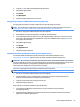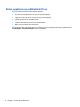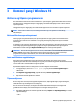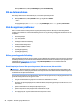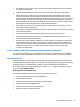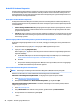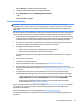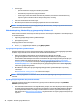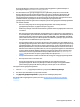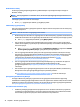Get Started
3 Komme i gang i Windows 10
Aktivere og tilpasse programvaren
Hvis datamaskinen ikke ble levert med et Windows® -operativsystem, gjelder ikke enkelte deler av denne
dokumentasjonen. Tilleggsinformasjon er tilgjengelig i den elektroniske hjelpen etter at du har aktivert
operativsystemet.
Tilleggsinformasjon er tilgjengelig i den elektroniske hjelpen etter at du har aktivert operativsystemet.
MERK: Påse at det er omtrent 10,2 cm klaring bak enheten og over skjermen for tilstrekkelig
luftsirkulasjon.
Aktivere Windows-operativsystemet
Første gang du slår på datamaskinen, blir operativsystemet satt opp og aktivert automatisk. Denne
prosessen kan ta omtrent 5 til 10 minutter. Les og følg anvisningene på skjermen nøye for å fullføre
aktiveringen.
Vi anbefaler at du registrerer datamaskinen hos HP under installasjonen av operativsystemet, slik at du kan
motta viktige programvareoppdateringer og registrere deg for spesialtilbud. Du kan også registrere
datamaskinen hos HP med appen Register with HP (Registrer hos HP) på startskjermen.
FORSIKTIG: Etter at aktiveringsprosessen har startet, må du IKKE SLÅ AV DATAMASKINEN FØR PROSESSEN
ER HELT FERDIG. Hvis du slår av datamaskinen mens aktiveringen pågår, kan det føre til skade på
programvaren som kjører datamaskinen, eller at den ikke installeres på riktig måte.
Laste ned Windows-oppdateringer
Microsoft kan utgi oppdateringer til operativsystemet. HP anbefaler at du søker etter de nyeste
oppdateringene under den første installasjonen og med jevne mellomrom gjennom datamaskinens levetid
som en måte å sikre at datamaskinen fungerer optimalt.
Kjør Windows Update så fort som mulig etter at du har kongurert datamaskinen.
1. Fra oppgavelinjen, skriver du Windows Update, og velg deretter Se etter oppdateringerfra
søkevinduet.
2. Klikk Oppdater og gjenoppretting, og klikk deretter på Se etter oppdateringer.
3. Kjør deretter Windows Update hver måned.
Tilpasse skjermen
Du kan velge eller endre skjermens oppdateringsfrekvenser, skjermoppløsningen, fargeinnstillingene,
skriftstørrelsene og innstillingene for strømstyring.
Hvis du vil ha mer informasjon, kan du gå til den elektroniske dokumentasjonen som fulgte med
grakkontrollerverktøyet, eller dokumentasjonen som fulgte med skjermen din.
▲
Høyreklikk på Windows-skrivebordet og klikk deretter på Tilpass eller Skjermoppløsning for å endre
skjerminnstillinger.
– eller –
Aktivere og tilpasse programvaren 25